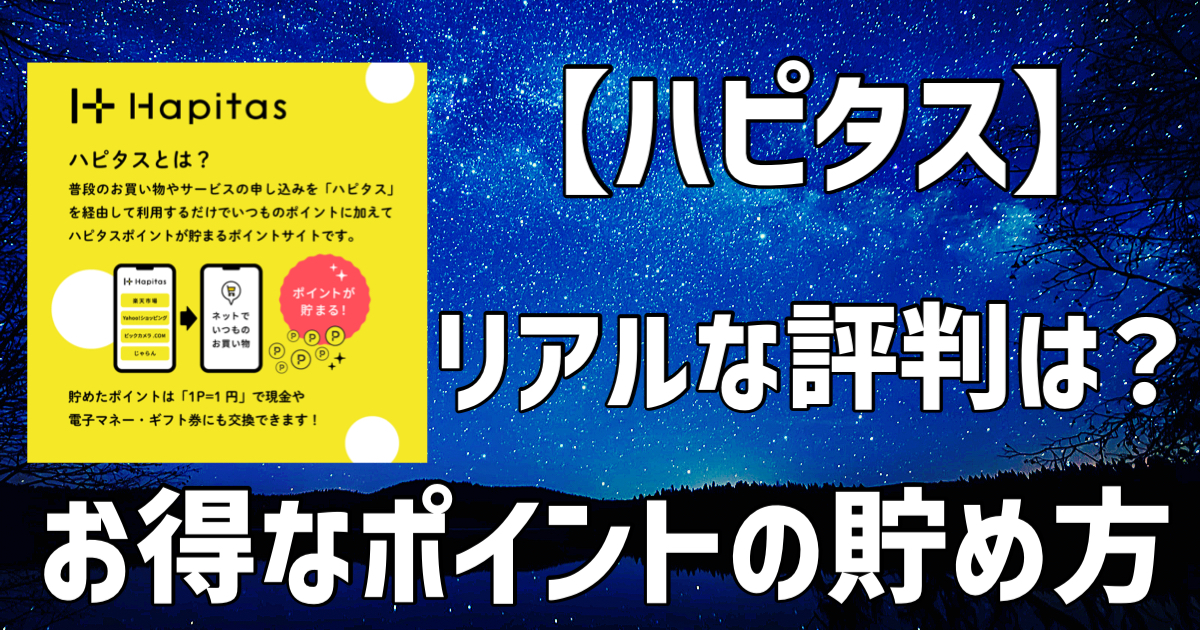ネコニキ
ネコニキNFTを始めるまで後少し!!
メタマスクの登録・使い方を教えて欲しいな!
このような悩みを解決します。
NFTの売買には仮想通貨が必要です。
まだ、仮想通貨を買った事がない方やNFTを始めようと思っている方は
仮想通貨取引所で仮想通貨を購入しておきましょう〜!
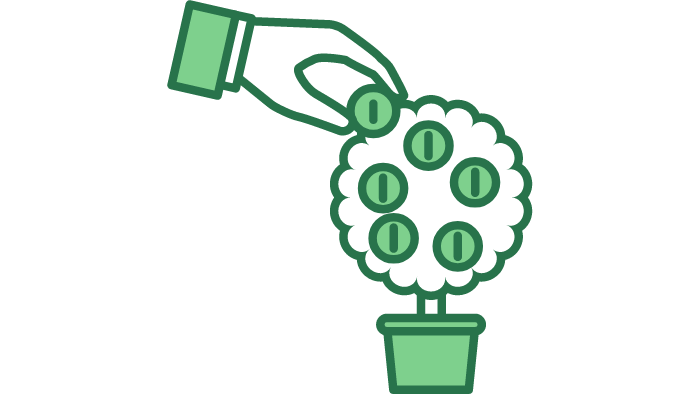
特にNFTを売買するときはイーサリアムという仮想通貨が必要になります。
以下の記事で仮想通貨(イーサリアム)の購入方法を詳しく解説しているので参考にどうぞ

OpenSea(オープンシー)って何?
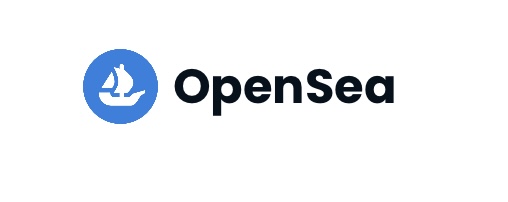
オープンシーとは、世界最大のNFTマーケットプレイスです!
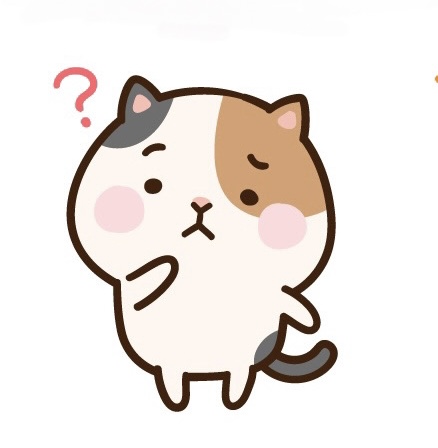 ネコニキ
ネコニキマーケットプレイスって何!?
 みやねこ
みやねこNFTが売買されている市場です!メルカリやアマゾンのようなイメージです。
- NFTの作品がほぼここに存在する
- 多くのブロックチェーンに対応している
他にもマーケットプレイスは存在しますが、大体の方はオープンシーを利用しています。
何よりも使いやすいんですよね
OpenSea(オープンシー)の使い方
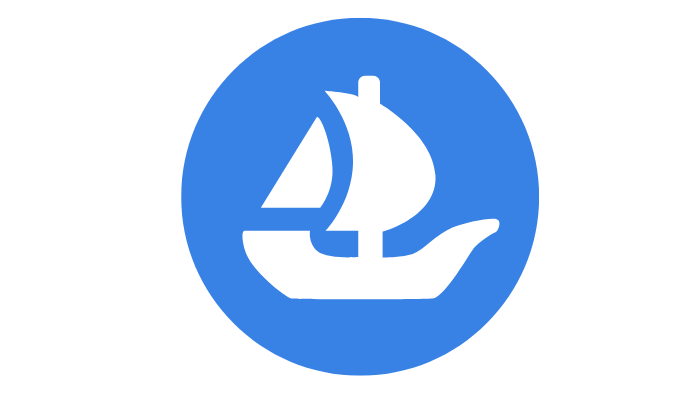
オープンシーの使い方は、下記3ステップで完了できます。
- OpenSeaのアプリをダウンロード
- メタマスク開設&OpenSeaに接続
- プロフィールとメールアドレスの設定
手順1:OpenSeaのアプリをダウンロード
まずは、オープンシーのアプリをダウンロードしましょう!
ダウンロードが完了したらアプリを開きます。Continueをタップし一度待機。
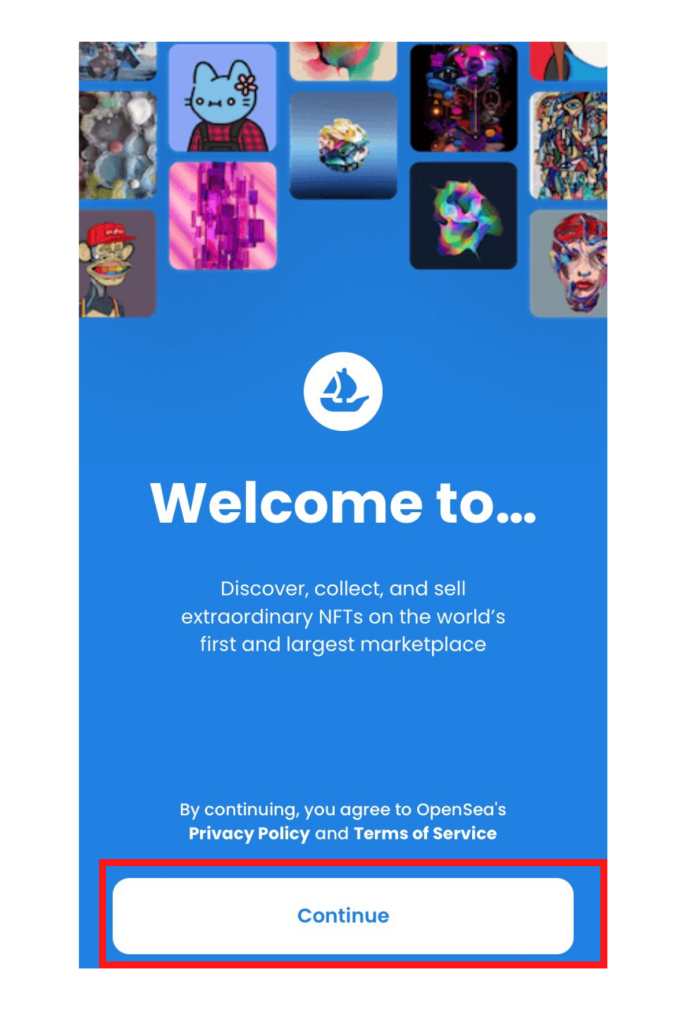
手順2:メタマスク開設&OpenSeaに接続
- 仮想通貨取引で使うウォレット(財布)
- 自分の所持している仮想通貨を保管したり、送金、受け取ったりする事ができる
 みやねこ
みやねこまだメタマスクを作成していない方は下記の記事を参考に作成してくださいね!

それでは、メタマスクをオープンシーに接続します。
メタマスクのアプリを開いてください。
メタマスクアプリの「左上三本線のメニュー」を選択
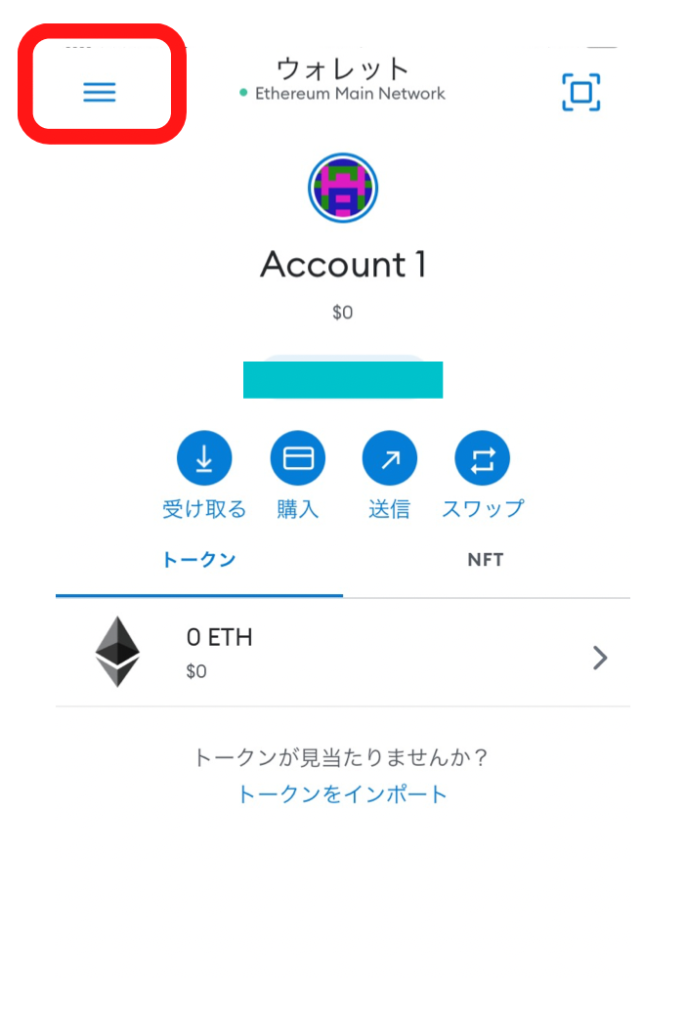
「ブラウザ」を選択しましょう!
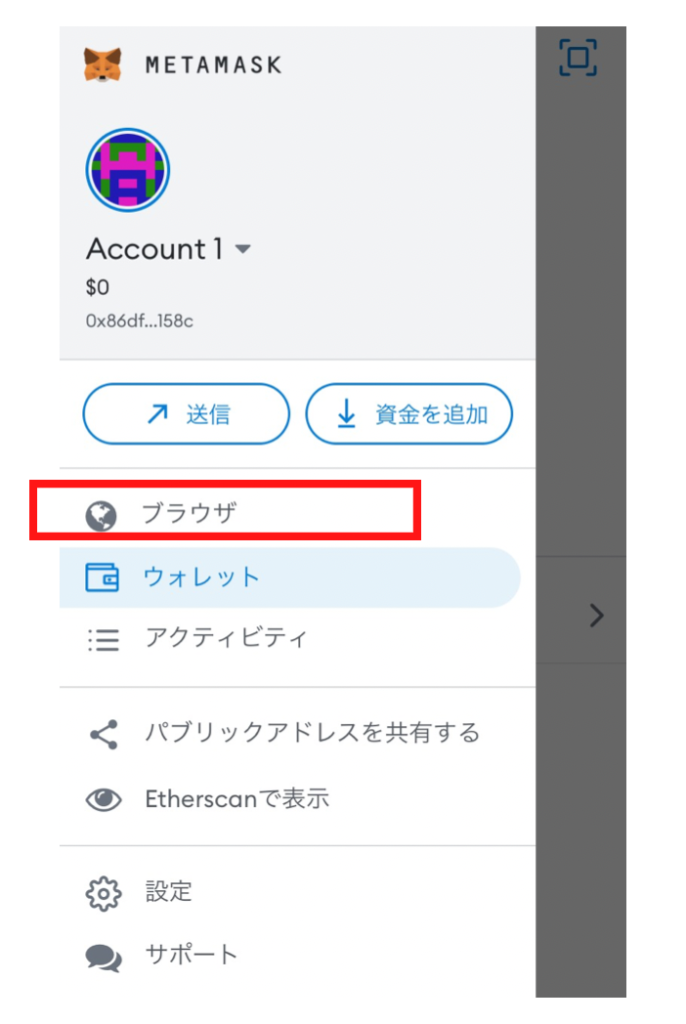
URL検索欄に「https://opensea.io」と検索し、OpenSeaに接続しましょう!
 みやねこ
みやねこURLを打ち込んでも反映されなかった場合OpenSeaと直接打ち込んでみてください
接続できたら、OpenSeaの右上メニューをタップ。
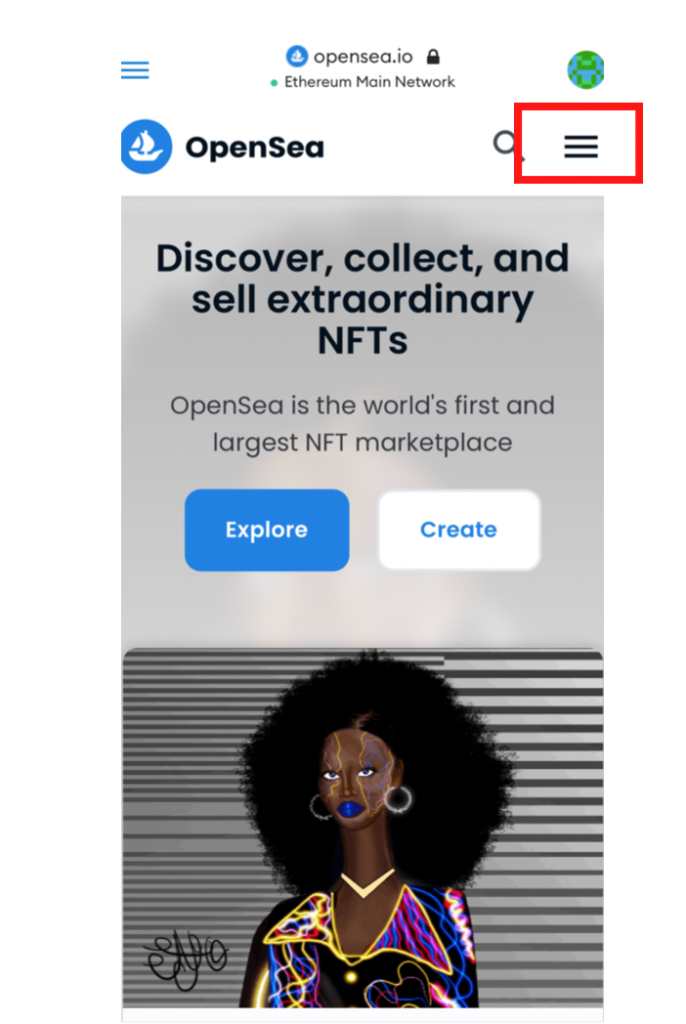
「Connect Wallet」をタップし、「MetaMask」を選択します。
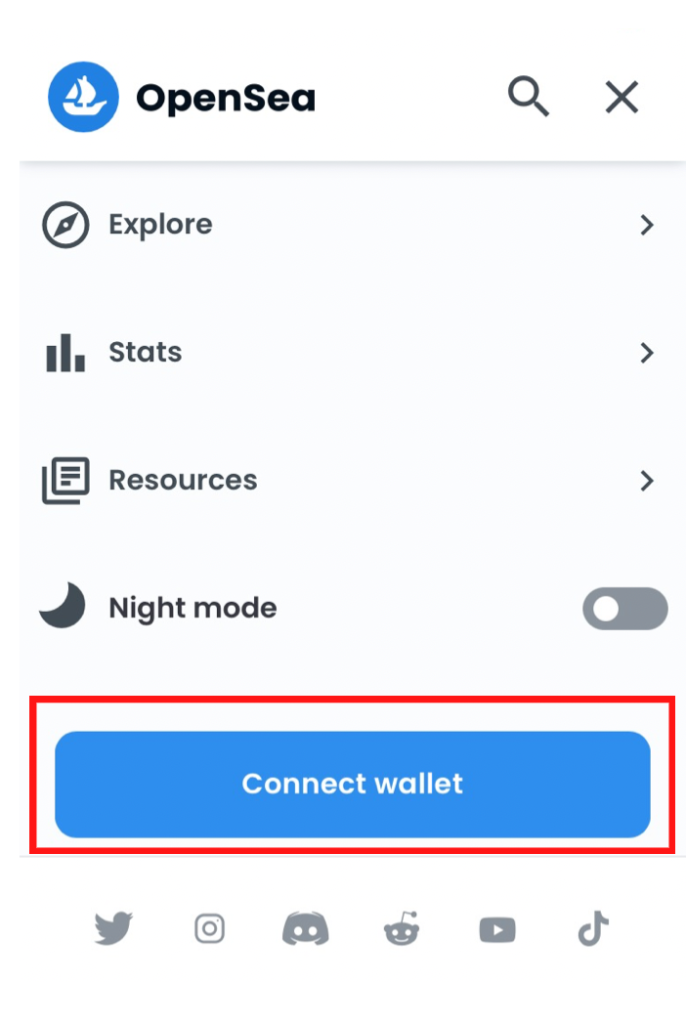
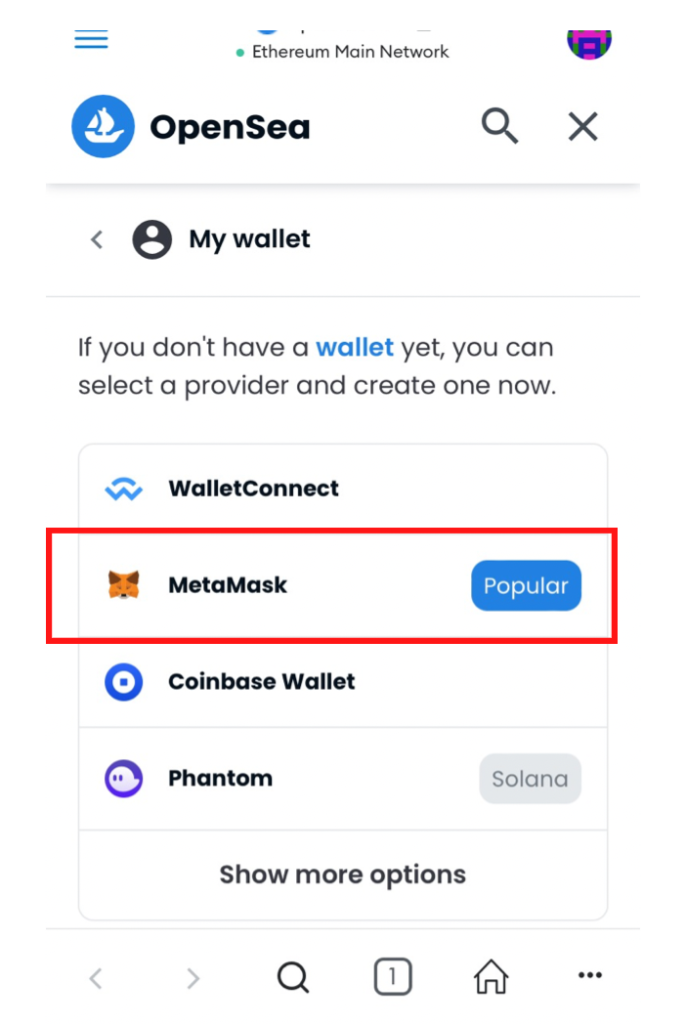
最後に署名をして、メタマスクとオープンシーの接続完了です!
(署名を求められない場合もあります)
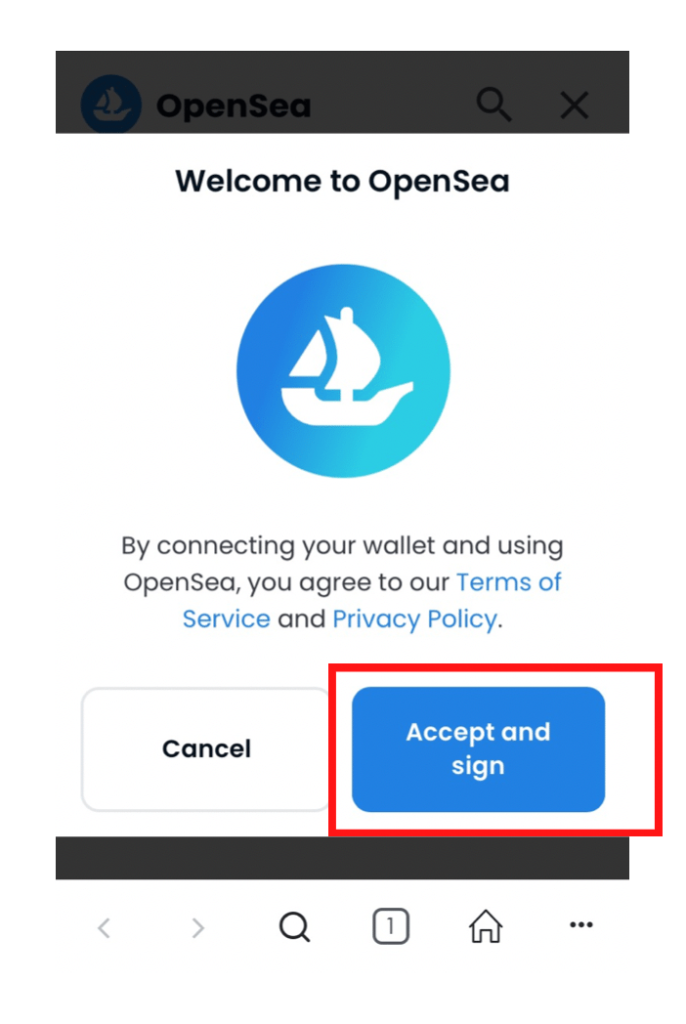
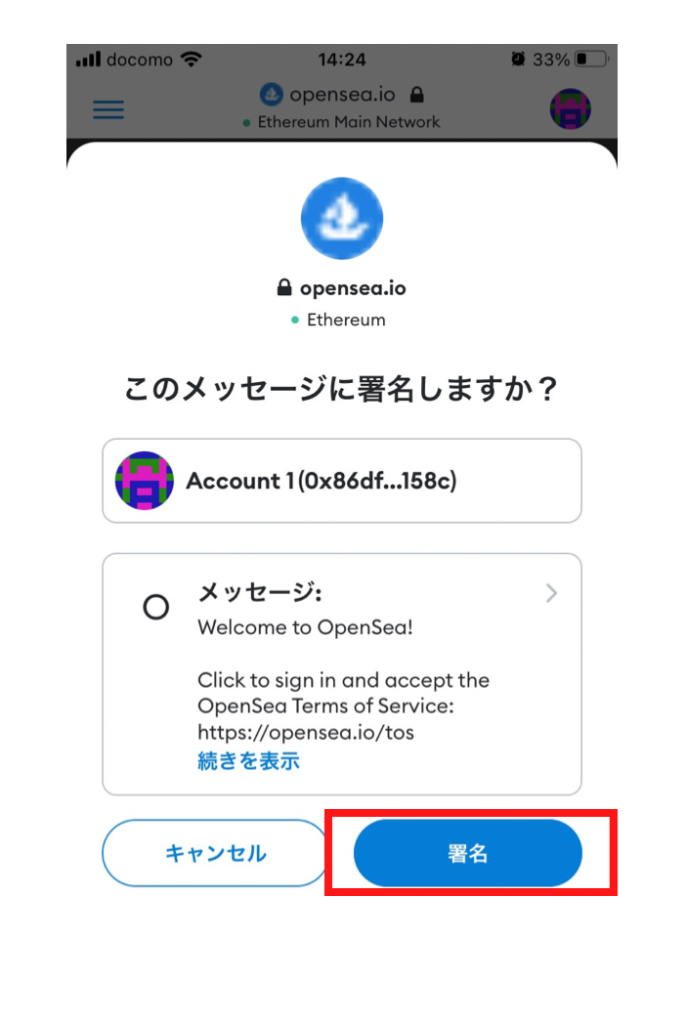
- MetaMaskのアプリ内ブラウザでOpenSeaを開いた状態です。
 ネコニキ
ネコニキこれでオープンシーが使えるようになった!!
プロフィール(アイコンの設定など)の入力は
先程と同じようにメタマスクアプリ→ブラウザ→右上メニュー→Account→profile
で簡単に設定ができるので時間があるときにやってみてください!
- OpenSeaのアプリから開いてもプロフィールは変更できません。
- メタマスクのブラウザからログインしましょう。
最後まで読んで頂きありがとうございました!
まとめ
 ネコニキ
ネコニキ最後はNFTを売買するところまで行きたいな!
手順は以下の5STEPで簡単にできます!
- 仮想通貨取引所で口座開設
- MetaMaskでウォレット開設
- MetaMaskにイーサリアムを購入送金
- OpenSeaでアカウントを開設
- NFTを実際に売買する
①仮想通貨取引所で口座開設はこちら

②MetaMaskでウォレットを開設はこちら

③MetaMaskにイーサリアムを購入送金

④OpenSeaでアカウント開設→「本記事」
⑤NFTを実際に売買する

分からない箇所がありましたら各SNSからご連絡ください!